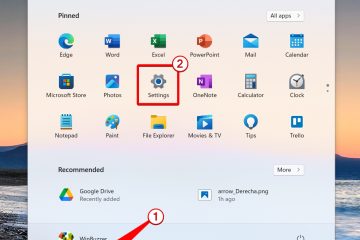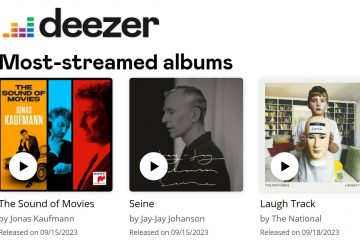Aprenda dos métodos simples, manual y automático, para agregar rápidamente un apóstrofe antes de cualquier número en Microsoft Excel.
No es frecuente, pero si trabaja mucho con Excel, habrá casos en los que es posible que desee agregar un apóstrofe a un número o una columna de números. Por ejemplo, para conservar los ceros a la izquierda (p. ej., en códigos postales o números de identificación), almacenar más de 16 dígitos (p. ej., números de tarjetas de crédito) sin redondear ni convertir a notación científica, para tratar los números como identificadores de texto, etc.
Cualesquiera que sean sus razones específicas y casos de uso, cuando sea necesario, puede agregar fácilmente un apóstrofe antes de un número de dos maneras: manual y automáticamente. El método manual es útil si tiene un número limitado de celdas para editar. Sin embargo, si ya tiene una gran columna de números, el método automático es útil.
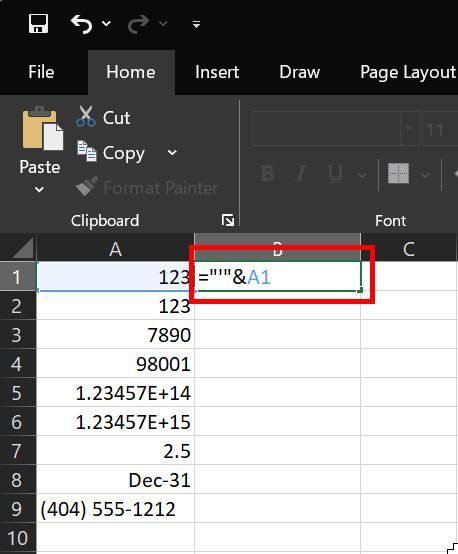
En esta guía rápida y sencilla, Mostraré estos dos métodos para agregar un apóstrofe antes de un número en Excel. Comencemos.
Antes de comenzar
Una vez que agregue un apóstrofo antes de un número, Excel lo tratará como texto, no como un número.
Agregue manualmente un apóstrofo antes de un número
Si desea editar algunas celdas para anteponer un apóstrofe a un número, puede hacerlo manualmente. No necesitas fórmulas sofisticadas. Todo lo que tienes que hacer es hacer doble clic en la celda, colocar el cursor de texto al comienzo del número (consejo: presiona la tecla”Inicio”) y presionar la tecla de apóstrofo en tu teclado.
Agregar un apóstrofo antes del número automáticamente (para una columna completa)
Si tienes una columna grande de números, puedes usar una fórmula simple para anteponer un apóstrofe automáticamente. A continuación te explicamos cómo hacerlo en sencillos pasos.
Nota: En este tutorial, asumo que tus números están en la columna A, comenzando desde la celda A1. Si es diferente, modifique la fórmula en consecuencia.
Primero, haga clic en una celda vacía en una nueva columna donde desea escribir la fórmula. A continuación, escriba la siguiente fórmula y presione Entrar. Esta acción toma instantáneamente el número de la celda A1, agrega un apóstrofe delante y lo guarda en la nueva celda.
=”‘”& A1
Ahora que tiene el primer número con un apóstrofe inicial, puede aplicar la misma fórmula a todos los demás números. Para hacerlo, simplemente haga clic en la nueva celda que contiene la fórmula. A continuación, haga clic y arrastre el pequeño punto cuadrado en la esquina inferior derecha de la celda (esto se llama controlador de relleno) hasta la longitud de la columna de números original.
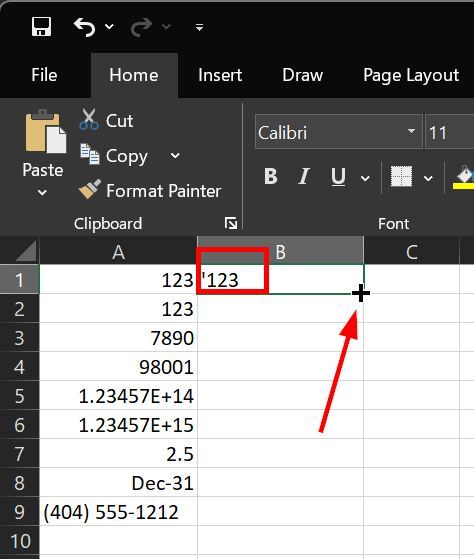
Esta acción aplicará automáticamente la fórmula a cada celda correspondiente y agregará instantáneamente un apóstrofe a cada número en la lista.
Nota: cuando pasa el mouse sobre el controlador de relleno, el cursor cambiará a un signo más delgado (+).
Nota 2: tenga en cuenta que la precisión numérica de Excel está limitada a 15 dígitos. Si sus números originales tenían más de 16 dígitos, Excel ya los truncó (cambió el final a ceros) y esta fórmula no puede recuperar el número original.
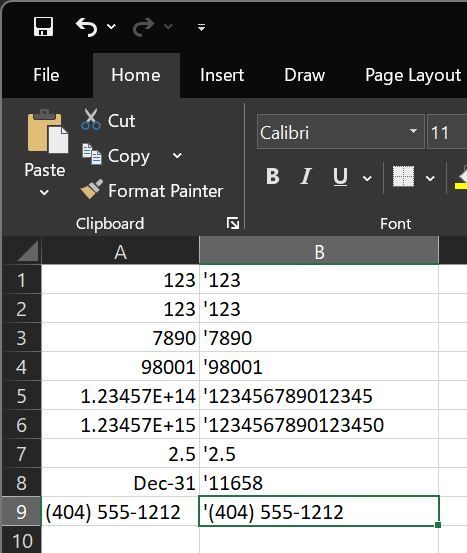
—
Eso es todo. Así de sencillo es agregar un apóstrofe inicial a un número o una columna de números en Excel, ya sea de forma manual o automática mediante una fórmula. Si tiene alguna pregunta o necesita ayuda, comente a continuación. Estaré encantado de ayudarte.